Es gibt verschiedene Möglichkeiten, wie Sie Werkzeuge ausführen können. Die gängigste Vorgehensweise zum Ausführen des Werkzeugs ist das Öffnen des Werkzeugdialogfeldes, das Eingeben der Parameter und das Klicken auf OK. Bei Systemwerkzeugen erfolgt die Ausführung im Hintergrund. Sie können in ArcMap also weiterarbeiten, während das Werkzeug ausgeführt wird. Sie erhalten eine Benachrichtigungsmeldung, wenn die Ausführung des Werkzeugs beendet ist, und Sie können Informationen zur Ausführung des Werkzeugs im Ergebnisfenster anzeigen. Normalerweise werden von Werkzeugen erstellte Ausgaben automatisch dem ArcMap-Inhaltsverzeichnis hinzugefügt.
Um ein Werkzeug auszuführen, müssen Sie zuerst auf das Werkzeug zugreifen, indem Sie im Fenster Suchen oder im Fenster Katalog danach suchen.
Weitere Informationen zum Suchen nach Werkzeugen
Ausführen von Werkzeugen mithilfe des Werkzeugdialogfeldes
Um ein Werkzeugdialogfeld im Fenster Suchen zu öffnen, klicken Sie auf den Werkzeugnamen.
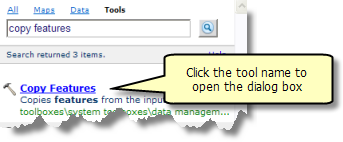
Um ein Werkzeugdialogfeld im Fenster Katalog oder ArcToolbox zu öffnen, doppelklicken Sie auf das Werkzeug oder klicken mit der rechten Maustaste und wählen Öffnen.
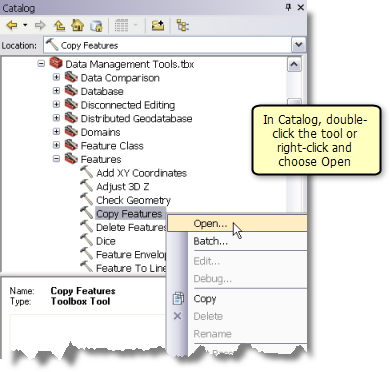
Nach dem Öffnen des Werkzeugdialogfeldes geben Sie die Parameter des Werkzeugs ein. Jedes Werkzeug verfügt über einen eigenen eindeutigen Parametersatz. Einige Parameter sind erforderlich und müssen über Werte verfügen, damit das Werkzeug ausgeführt werden kann. Andere Parameter sind optional. Dies bedeutet, dass Sie sie leer lassen oder ihre Standardwerte übernehmen können. Werkzeuge verfügen sowohl über Eingabeparameter als auch über Ausgabeparameter. Bei Eingabeparametern handelt es sich in der Regel um vorhandene Datasets oder Optionen, die die Funktion des Werkzeugs steuern. Ausgabeparameter sind normalerweise neue Datasets, die vom Werkzeug erstellt werden. Bei Ausgabe-Dataset-Parametern wird ein Ausgabe-Dataset-Name und der zugehörige Speicherort automatisch erstellt, nachdem Sie einen oder mehrere Eingabeparameter eingegeben haben.
Weitere Informationen zum Verwenden eines Werkzeugdialogfeldes
Ausführen von Werkzeugen mit ModelBuilder
ModelBuilder ist eine leistungsstarke Anwendung, mit der Sie eine Abfolge von Werkzeugen erstellen können, indem Sie die Ausgabe eines Werkzeugs als Eingabe eines anderen Werkzeugs verwenden. Dies ist unten dargestellt.
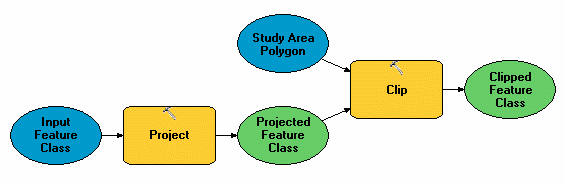
In ModelBuilder fügen Sie ein Werkzeug hinzu, öffnen sein Dialogfeld, geben die Parameter ein und klicken dann auf die Schaltfläche OK. Das Werkzeug wird nicht ausgeführt, wenn Sie auf OK klicken. Sie müssen das Modell ausführen, damit das Werkzeug ausgeführt wird. Auf diese Weise können Sie eine Abfolge mehrerer Werkzeuge erstellen und diese gemeinsam ausführen.
Modelle dienen zum Automatisieren von Arbeitsabläufen. Beim Erstellen eines Modells zeichnen Sie den Workflow eines Datenverarbeitungsvorgangs auf, den Sie dann mit unterschiedlichen Eingabedaten mehrfach ausführen können. Sie können beliebig viele Tasks mit Modellen automatisieren.
Ausführen von Werkzeugen mithilfe des Python-Fensters
Werkzeuge können auch in einer textbasierten Programmiersprache wie Python ausgeführt werden. Da Python auf Text basiert (und keine visuelle Programmiersprache wie ModelBuilder ist), geben Sie den Namen des Werkzeugs gefolgt von seinen Parametern ein. Im unten dargestellten Python-Fenster können Sie Python-Code eingeben und sofort ausführen.
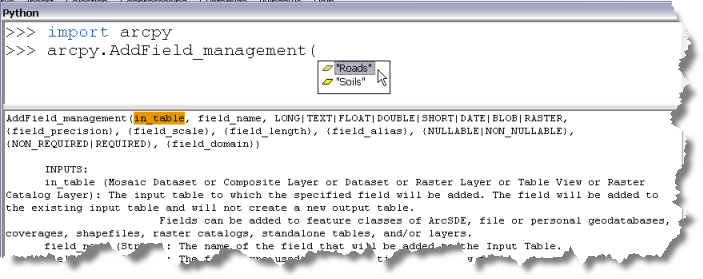
Obwohl es erscheint, als ob dies im Vergleich zur Verwendung des Werkzeugdialogfeldes mehr Aufwand bedeutet (niemand gibt gern viele Daten ein), hat die Verwendung von Python und des Python-Fensters Vorteile:
- Sie können Logik verwenden, z. B. die If-Then-Else-Logik für die bedingte Ausführung oder for-Schleifen, um Gruppen von Daten zu durchlaufen, und auf Python-Datenstrukturen wie Wörterbücher und Listen zugreifen.
- Sie können in Python-Standardmodulen auf Zeichenfolgenfunktionen, mathematische Funktionen und Funktionen zur Bearbeitung von Dateien und Ordnern zugreifen. Unten in der Abbildung wird das Modul glob verwendet, um durch Dateien in einem Systemordner zu navigieren.
- Python verfügt über einen umfangreichen Satz von Drittanbietermodulen, die zum Bearbeiten und Transformieren von Daten verwendet werden können.
- Wenn Sie das ArcPy-Site-Paket laden (per import-Anweisung in der Abbildung unten), können Sie auf alle Geoverarbeitungswerkzeuge und eine Vielzahl anderer Funktionen zum Lesen von Features Zeile für Zeile, Beschreiben von Daten oder Interagieren mit ArcMap zugreifen. In der Abbildung unten wird das Modul arcpy.mapping z. B. verwendet, um der aktuellen Karte Layer hinzuzufügen.
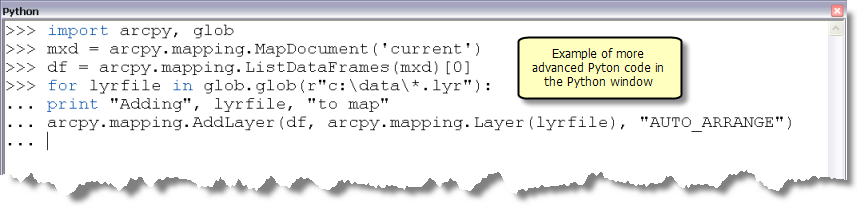
Ausführen von Werkzeugen innerhalb von Python-Skripten
Im Python-Fenster geben Sie Code ein und führen diesen sofort aus. Sie können jedoch auch einen Texteditor oder eine integrierte Entwicklungsumgebung (IDE) wie PythonWin verwenden, um Python-Dateien auf Datenträger zu erstellen (Dateien mit der Erweiterung .py). Diese als Skripte bezeichneten Dateien sind Programme, die Sie entweder über die Eingabeaufforderung des Betriebssystems oder durch das Erstellen eines Skriptwerkzeugs ausführen können, mit dem das Skript ausgeführt wird. Ein Skriptwerkzeug ist ein Werkzeug wie jedes andere Geoverarbeitungswerkzeug auch. Sie können es mithilfe des zugehörigen Dialogfeldes, in Modellen, im Python-Fenster oder in Python-Skripten ausführen.
Auswirkung von Umgebungen auf die Werkzeugausführung
Umgebungseinstellungen können als zusätzliche Parameter aufgefasst werden, mit denen die Ausführung eines Werkzeugs beeinflusst werden kann. Umgebungen unterscheiden sich von normalen Werkzeugparametern darin, dass sie nicht im Dialogfeld eines Werkzeugs oder während der Python-Verwendung (mit bestimmten Ausnahmen) angezeigt werden, sondern in einem separaten Dialogfeld oder mit einer separaten Funktion festgelegt werden. Umgebungseinstellungen können sich beträchtlich auf die Ausführung des Werkzeugs auswirken. Sie können z. B. die Ausdehnungsumgebung festlegen, damit nur die Features in der aktuellen Kartenausdehnung bei der Werkzeugausführung verwendet werden. Sie können die Ausgabe-Koordinatensystem-Umgebung festlegen, damit das Werkzeug seine Ausgabe-Features in ein anderes Koordinatensystem als das Eingabe-Feature schreibt.